04 文字間の調整とレイアウト
読みやすい資料を作るためには、テキストの文字間や配置の調整が必須です。パワーポイントでテキストの可読性を高めるための操作方法をマスターしましょう。
今回は、
- 文字間の調整ができない
- 右揃え、左揃え、中央揃えの配置ができない
- 上揃え、下揃え、中央揃えの配置ができない
- 文字の回転
について解説してきますので、ぜひ参考にしてください。
文字間の調整
文字と文字の間隔を調整する方法について解説します。

- 「ホーム」タブの「文字の間隔」をクリックし、間隔を指定
- 「広く」をクリックすると3pt広がる。
- 「狭く」をクリックすると1.5pt狭くなる。
細かく揃えたい場合は、「その他の間隔をクリック」から数値を指定して揃えることも可能です。
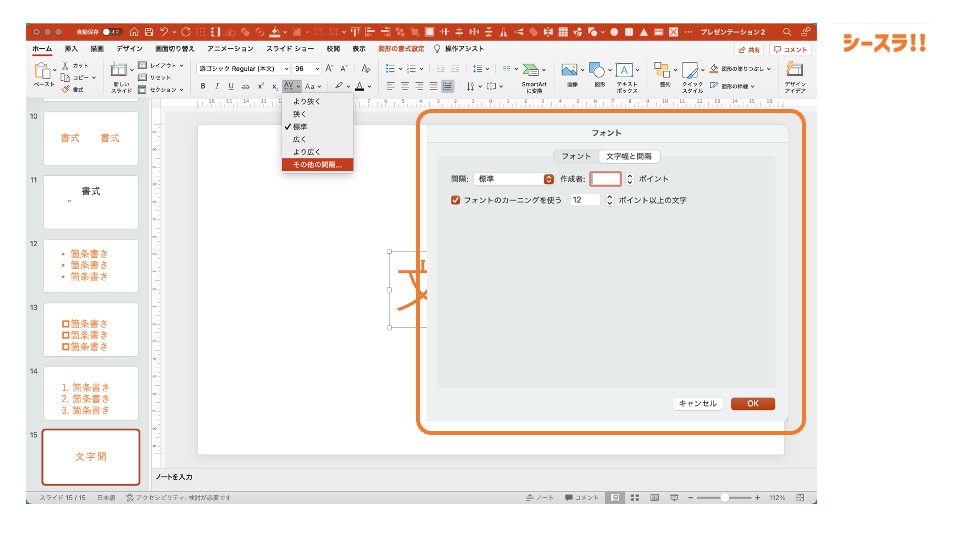
右揃え、左揃え、中央揃えの配置
プレースホルダー内に文章を入力すると、通常は左揃えで表示されます。
文章を右揃えにしたい場合は、文章を選択して、「ホーム」タブの「右揃え」をクリックします。左揃えに戻したいときは、「左揃え」をクリック、中央揃えにしたい場合は、「中央揃え」をクリックします。
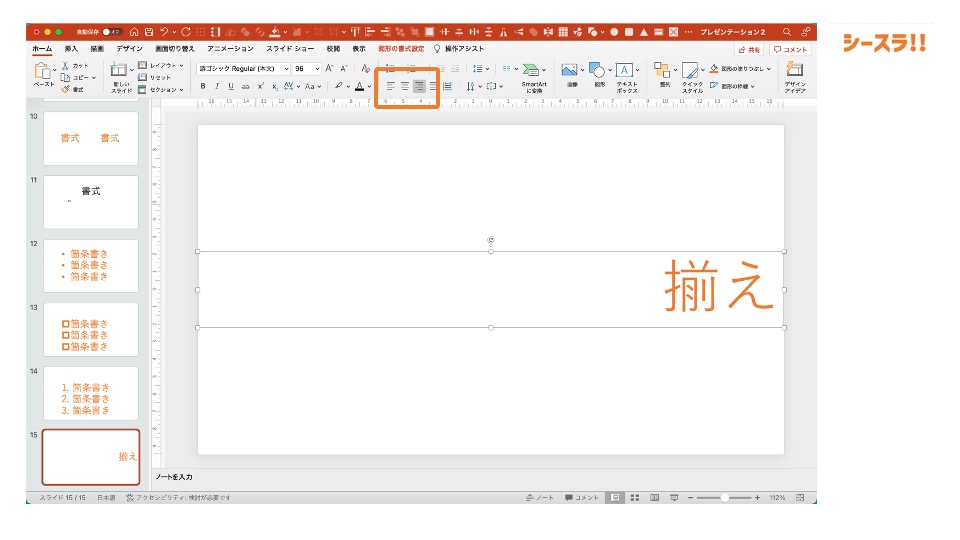
各ショートカットキーは下記をご覧ください。
- 右揃え:⌘+R
- 左揃え:⌘+L
- 中央揃え:⌘+E
上揃え、下揃え、中央揃えの配置
プレースホルダーに入力した文章の配置は、設定しているテーマによって異なります。
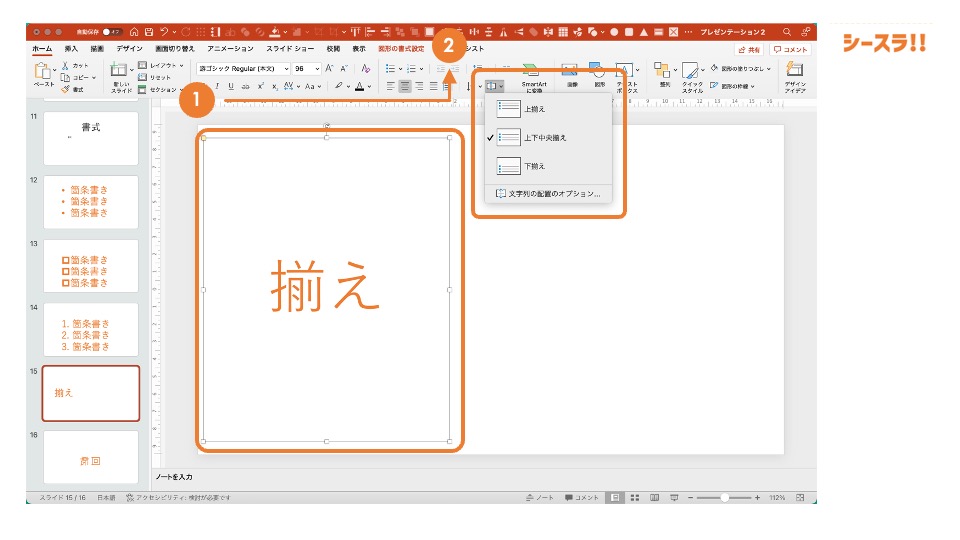
- 文章の配置を変更したい場合は、プレースホルダーを選択
- 「ホーム」タブの「文字の配置」で設定。上下中央に揃えたい場合は、「上下中央揃え」をクリック
文字の回転
文字の回転は、英語や数字、縦書き等で活用できます。
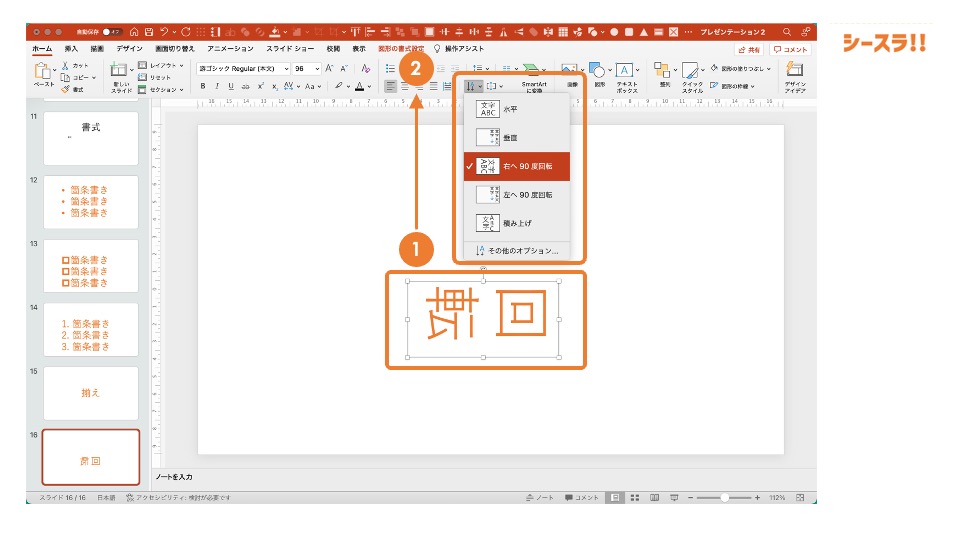
- 文字を回転させたい場合は、プレースホルダーを選択
- 「ホーム」タブの「文字列の方向」をクリックし、「右へ90度回転」または「左へ90度回転」をクリック
まとめ
今回は、文字間の調整と配置の方法について解説しました。
- 文字と文字の間を調整する
- 配置を上下左右中央に一発で揃える
- 文字を回転して縦書き表示も可能(英語、数字)
文字間を調整するだけで、文字と文字の間に余白が生まれ、文章が読みやすくなります。また、自分の配置したい場所に文字を動かすことも可能なので、デザインに合わせた文字の配置が可能となります。


